हम में से बहुत से लोगों ने स्टार्ट के उपयोग की निंदा की हैस्क्रीन, जो विंडोज 8 यूआई पर बहुत अधिक हावी है, हालांकि, जल्दी या बाद में, हमें इसे वैसे भी गले लगाना होगा। स्टार्ट स्क्रीन आपको त्वरित और आसान पहुँच के लिए एप्स, फ़ोल्डर्स, वेबपेज और अन्य सामानों को सामने की ओर पिन करने देता है। स्टार्ट स्क्रीन पर पिन किए गए आइटम टाइल के रूप में दिखाई देते हैं - दोनों स्थिर और गतिशील - टाइल की प्रकृति के आधार पर, जिन्हें आप समूहों में पुनर्व्यवस्थित और यहां तक कि वर्गीकृत भी कर सकते हैं। मेरे लिए, स्टार्ट स्क्रीन ने ओएस पर खुद को महसूस किया है, क्योंकि मैंने हमेशा विंडोज फोन उपकरणों पर समान रूप से देखा है। हालांकि, इसके लिए कस्टम टाइल जोड़ने का कोई तरीका नहीं है, अच्छी तरह से, किसी विशेष सौंदर्य कारणों के लिए। कस्टम टाइल निर्माता (विंडोज स्टोर पर उपलब्ध) एक नया एप्लिकेशन हैजो आपको कस्टम टाइल ग्रिड बनाने की अनुमति देता है। आप अपनी पसंदीदा छवियों से विभिन्न टाइल की व्यवस्था बना सकते हैं, और इन टाइलों को स्टार्ट स्क्रीन पर पिन कर सकते हैं।
चूंकि यह एक आधुनिक UI ऐप है, आप केवल इंस्टॉल कर सकते हैंयह विंडोज स्टोर से - अनन्य विंडोज 8 एप्स मार्केटप्लेस। कस्टम टाइल निर्माता को डाउनलोड करने के लिए, बस विंडोज स्टोर पर जाएं और चार्म्स बार के खोज क्षेत्र में अपना नाम लिखें और एंटर दबाएं। खोज परिणाम प्रदर्शित होने के बाद, आप ऐप के इन-स्टोर पेज पर पहुंच सकते हैं।

आवेदन बहुत हल्का और लगता हैकेवल कुछ अलग विकल्प शामिल हैं। इसमें एक सफ़ेद पृष्ठभूमि है, इसलिए किसी भी सांवले रंग की अपेक्षा न करें। अन्य मॉडर्न UI स्टाइल वाले ऐप्स के लिए Akin, यह फुल-स्क्रीन मोड में चलता है। चार साधारण चरणों का पालन करने की तुलना में एक नया टाइल ग्रिड बनाना बहुत अधिक नहीं है। आरंभ करने के लिए, क्लिक करें फोटो का चयन करें मुख्य स्क्रीन पर।
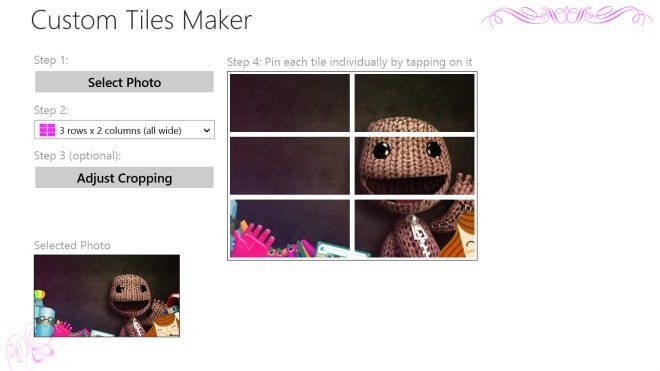
कस्टम टाइल निर्माता स्वचालित रूप से स्कैन करता है और आपकी मशीन पर छवि निर्देशिकाओं को पहचानता है। आप आसानी से लक्ष्य स्थान पर ब्राउज़ कर सकते हैं, और छवि का चयन करने के बाद, क्लिक करें खुला इसे ऐप में जोड़ने के लिए।
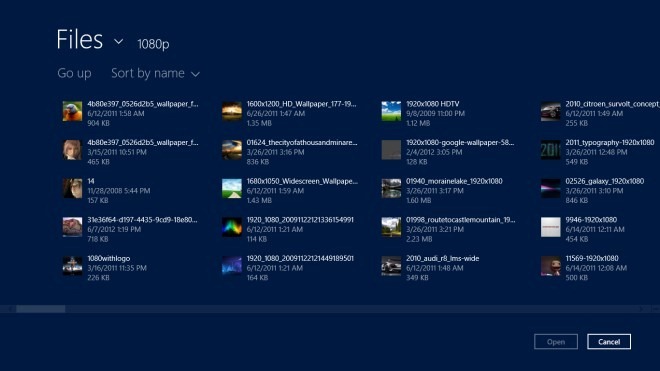
टाइलों को अलग-अलग पैटर्न में व्यवस्थित किया जा सकता है। चरण 2 के तहत ड्रॉप-डाउन मेनू में कई वर्ग आयाम और व्यवस्थाएं हैं, दोनों चौकोर और विस्तृत डिजाइनों में। आप क्लिक भी कर सकते हैं क्रॉपिंग समायोजित करें छवि को अपनी पसंदीदा स्थिति पर खींचने के लिए, जो आपके इच्छित क्षेत्र को फ़ोकस में लाने में मदद करता है। एक बार कॉन्फ़िगर करने के बाद, प्रत्येक टाइल को स्टार्ट स्क्रीन पर पिन करने के लिए क्लिक करें।
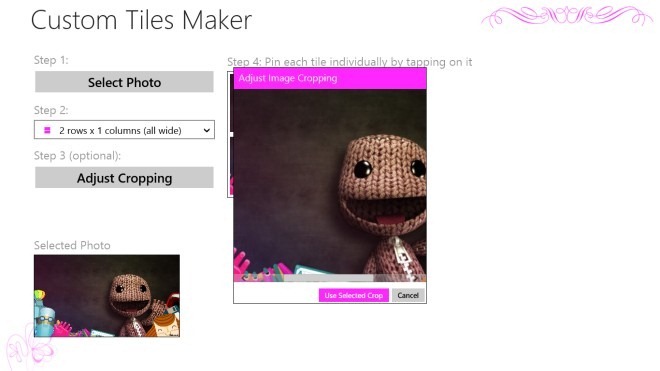
नीचे दिए गए स्क्रीनशॉट पर एक नज़र डालें कि स्टार्ट स्क्रीन पर अंतिम परिणाम कैसे दिखता है।
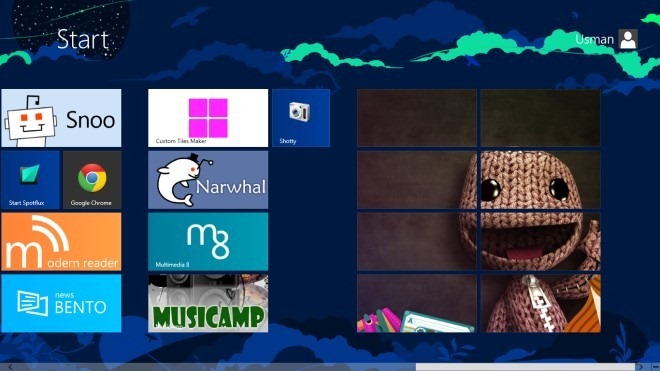
सभी के सभी, ग्राहक टाइल निर्माता एक महान हैआवेदन, दो प्रमुख डाउनसाइड के अलावा जो हमने देखा। सबसे पहले, यह आपको किसी विशेष टाइल पर क्लिक करते समय कस्टम ऐप लॉन्च करने की अनुमति नहीं देता है। दूसरे, आपको स्टार्ट स्क्रीन पर पिन करने के लिए प्रत्येक टाइल को अलग से क्लिक करना होगा। आवेदन केवल विंडोज 8 पर काम करता है।













टिप्पणियाँ